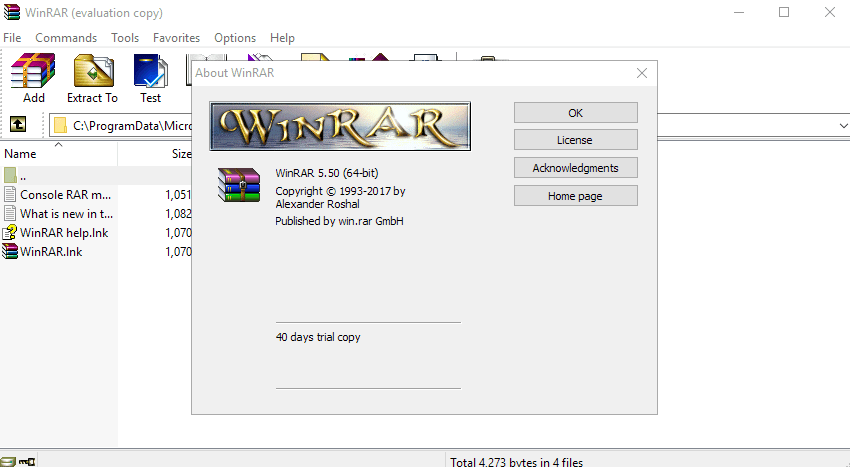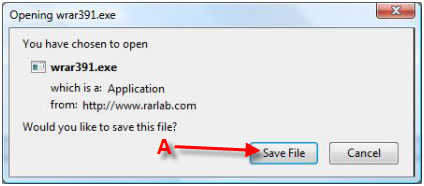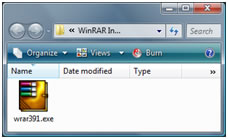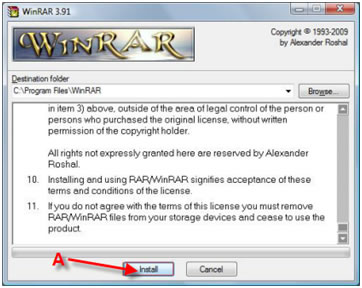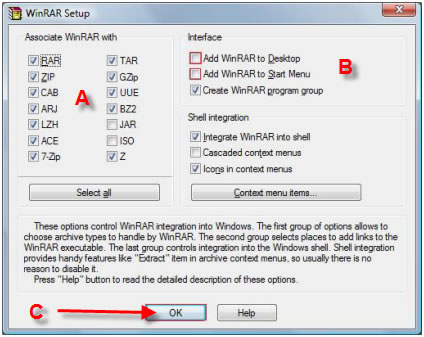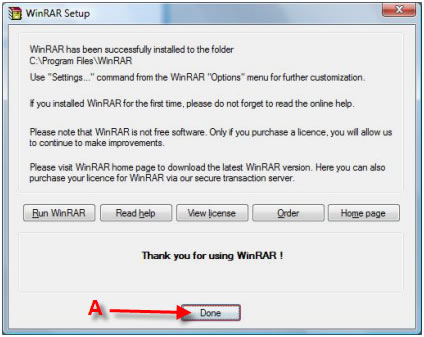مقدمه
با عرض سلام و وقت بخیر خدمت کاربران سایت پی وی لرن . در این قسمت از بخش آموزش نرم افزارهای کاربردی در پی وی لرن. قصد داریم به آوزش چگونگی نصب یک نرم افزار ساده اما بسیار قوی و پرکابرد ، بپردازیم. ما در این بخش به مبحث آموزش نصب نرم افزار WinRAR در ویندوز یا نرم افزار فشرده سازی WinRAR ، می پردازیم. که یکی از پر کاربردترین نرم افزارها ، در فشرده سازی و باز کردن فایل های فشرده است.
تاکنون در بخش نرم افزارهای کاربردی ، به آموزش نرم افزار های پر کاربردی در زمینه های مختلف ، از جمله آموزش بوت کردن نرم افزار parted magic و در ادامه آن، تغییر دادن پارتیشن های با استفاده از parted magic را نیز ، ارائه کردیم.
در ادامه این بخش ، به موضوع اصلی این بخش آموزش نصب نرم افزار فشرده سازی فایل WinRAR در ویندوز ، می پردازیم.
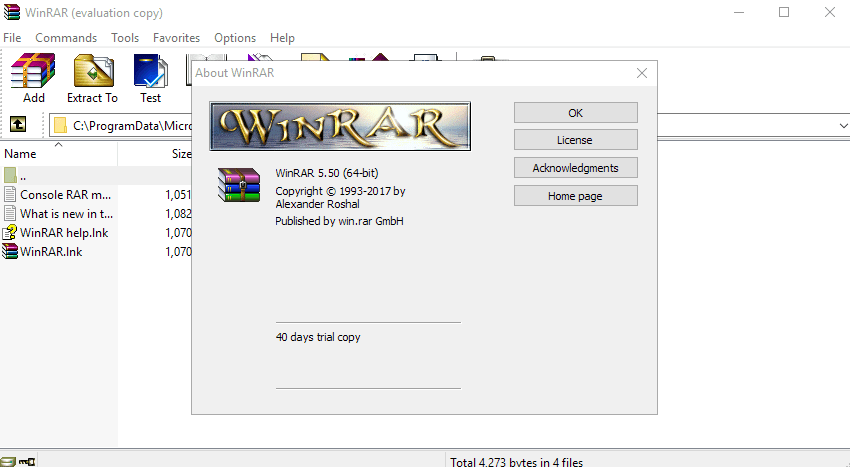
نصب نرم افزار فشرده سازی فایل WinRAR در ویندوز
نصب نرم افزار فشرده سازی فایل WinRAR در ویندوز
یکی از چیزهایی که WinRAR را بسیار محبوب می کند سهولت استفاده است.
قدم اول در نصب هر نرم افزاری، تهیه فایل نصب آن نرم افزار است.
همانطور که می دانید، برای تهیه فایل نصب هر نرم افزاری معمولا دو راه وجود دارد:
- تهیه فایل نصبی از روی دیسک ، فلش درایو یا حافظه های جانبی.
- تهیه فایل نصب از طریق اینترنت.
معمولا راه حل دوم (تهیه فایل نصب از اینترنت) ، سریع تر و کم هزینه تر است.
شما می توانید آخرین نسخه های کرک شده ی WinRAR ، را از سایت های معتبر دانلود نمایید.
بعد از انتخاب نسخه ی مورد نظر ، پنجره ای مانند زیر ظاهر می شود، روی save ، کلیک کنید:
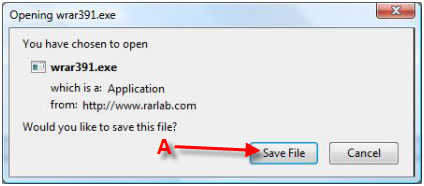
صب نرم افزار فشرده سازی فایل WinRAR در ویندوز
سپس به فولدری که فایل دانلود شده ی winrar را (“WinRAR-release version.exe”) در آنجا ذخیره کرده اید، بروید و روی فایل آن، دوبار کلیک کنید:
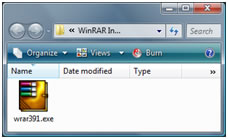
“WinRAR-release version.exe”
پس از کلیک روی فایل نصب ، پنجره ی install این نرم افزار ، باز خواهد شد، در این پنجره قوانین license این نرم افزار نیز، قرار دارد. روی install ، از پایین پنجره ، کلیک کنید:
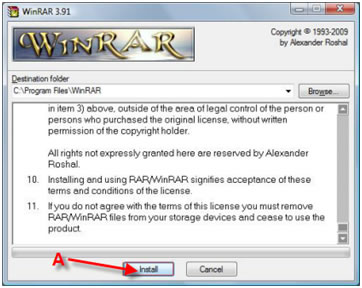
نصب نرم افزار فشرده سازی فایل WinRAR در ویندوز
پس از کلیک بر روی Install، یک پنجره Setup ظاهر می شود.
این پنجره، به شما اجازه می دهد. انتخاب کنید، که چه فایل های فشرده ای را مایلید، WinRAR پشتیبانی کند.
این فایل ها را می توانید بر اساس پسوند آنها ، از سمت چپ انتخاب نمایید.
سپس تیک دو گزینه ی “Add WinRAR to Desktop” و “Add WinRAR to Start Menu” را نیز می توانید. برای دسترسی به WinRAR ، از پنجره ی Desktop و منوی Start ویندوز، انتخاب کنید.
پس از انتخاب گزینه های فوق، روی “ok” ، کلیک نمایید:
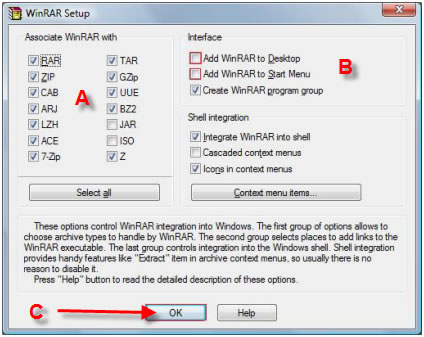
نصب نرم افزار فشرده سازی فایل WinRAR در ویندوز
اگر نصب WinRAR ، موفقیت آمیز باشد، پنجره ای ظاهر خواهد شد.
این پنجره، شامل گزینه هایی از جمله اجرای WinRAR ، مشاهده ی لایسنس و …است.
در صورتی که می خواهید بعدا آنرا اجرا کنید، می توانید روی “Done” کلیک نمایید.
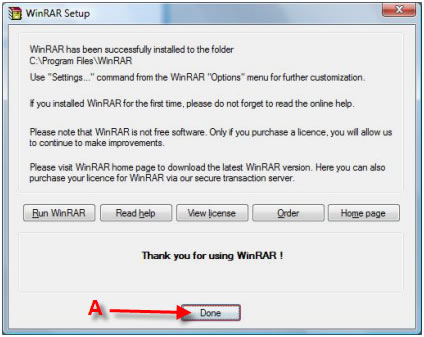
WinRAR
کلام آخر
در این بخش از آموزش نرم افزارهای کاربردی، چگونگی نصب یکی از پرکاربردترین و قوی ترین نرم افزارهای فشرده سازی را در قالب مبحث نصب نرم افزار فشرده سازی فایل WinRAR در ویندوز ، ارائه کردیم. امیدواریم این مطلب مورد رضایت و استفاده ی شما قرار گرفته باشد.
 فروشگاه
فروشگاه فیلم های آموزشی
فیلم های آموزشی کتاب های آموزشی
کتاب های آموزشی مقالات آموزشی
مقالات آموزشی وردپرس
وردپرس